Моя страница Facebook: регистрация, возможности, удаление
Аккаунты в социальных сетях есть почти у каждого.
У вас еще нет?
Значит, вы упускаете возможность бесплатно общаться со старыми друзьями, которые живут далеко от вас, а также рассказать миру о себе.
Содержание:
Может, и вам пора стать полноправным членом виртуального сообщества?
Сегодня речь пойдет о том, как создать собственную страницу в Фейсбуке и какие возможности в связи с этим у вас появятся.
Начнем с главного: как зарегистрировать «Мою страницу» на Facebook. Это займет у вас всего пять минут:
- Зайдите на сайт www.facebook.com.
- Заполните регистрационную форму с указанием имени, фамилии email-адреса или мобильного телефона, а также даты рождения и нажмите кнопку «Регистрация».
- Подтвердите согласие зарегистрироваться, выполнив инструкцию, которая будет прислана на указанную почту или телефон.

При заполнении формы удостоверьтесь, что вы указали возраст более 13 лет, иначе по правилам сайта в регистрации вам будет отказано.
Документального подтверждения введенной информации не требуется, но если вы укажите, к примеру, чужое имя, вас не смогут найти друзья, которые уже пользуются сервисом.
Впрочем, те, кто так сделал, могут сильно не переживать: изменить имя можно позже, но только один раз.
Важно! При регистрации вы создадите пароль с которым будете заходить на сайт. Слишком простой — в виде слова из любого языка или набора цифр, сервис не пропустит, поэтому придумайте что-то посложнее, например, сочетание букв, цифр и других символов длиной 8-12 знаков.
Чтобы войти на «Мою страницу» Facebook, введите телефон или email, с которым вы регистрировались, и пароль.
Настраиваем страницу
Теперь пробежимся по настройкам. Нажмите на кнопку «Редактировать профиль», которая находится под вашим именем.
Здесь собраны все параметры вашего аккаунта и ряд других настроек, которые мы рассмотрим далее
Личная информация
Первое, что необходимо сделать, это заполнить раздел «Информация», где содержатся сведения о вас.
В подразделе «Работа и образование» вы можете указать:
- в какой должности и где вы трудитесь;
- в каком ВУЗе обучались;
- какими профессиональными навыками владеете;
- какую среднюю школу заканчивали и в каком году выпустились.
Подраздел «Места, в которых вы жили» содержит информацию о городе проживания и месте рождения.
Здесь же вы можете указать другие населенные пункты, где вам приходилось жить, отметив даты пребывания и добавив фотографии.
В подразделе «Контактная информация» можно указать телефон, электронный адрес, веб-сайт, а также аккаунты в других соцсетях и Интернет-мессенджерах.
Здесь, как и в остальных разделах, можно указать, кто будет видеть ваши контактные данные.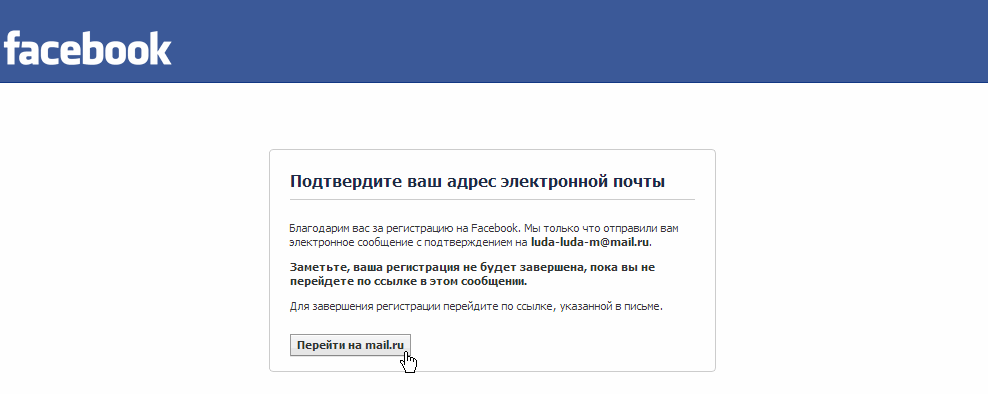
Это могут быть все пользователи, друзья, только вы или отдельные пользователи списка.
Ниже в этом окне находится общая информация о вас:
- дата рождения;
- пол;
- сексуальная ориентация;
- языки, которыми вы владеете;
- вероисповедание;
- политические взгляды.
Эти сведения доступны для редактирования.
В подраздел «Семья и отношения» вносятся данные о семейном статусе и родственниках.
Обратите внимание! «Информация о вас» позволяет написать что-либо о себе в произвольной форме, добавить прозвище, девичью фамилию, отчество и т. п. При желании это будет отображаться на вашей страничке рядом с именем.
В другую область этого раздела можно вписать любимые цитаты.
В подразделе «События из жизни» можно указать всё, что вы считаете важным из области работы, личной жизни, быта, здоровья, путешествий и т. д.
Хроника
В разделе «Хроника» отображаются текущие события вашего аккаунта (изменения, которые вы сделали), а также основные сведения о вас и ваших интересах:
- любимые спортивные команды;
- музыка и исполнители, которые вам нравятся;
- фильмы и телепередачи, которые вы смотрели;
- прочитанные книги.

В верхней панели под главным меню находятся подразделы «Статус», «Видео/фото» и «События из жизни».
В поле статуса вы можете написать, чем занимаетесь в настоящее время или о чем думаете.
«Видео и фото» представляет собой интерфейс для загрузки видео и фотоальбомов и на сайт, а в «Событиях из жизни» можете указать то, что вас волнует в данный момент.
В хронику вашей страницы также попадает информация со страниц ваших друзей.
Друзья
Раздел «Друзья» предназначен для просмотра френд-ленты и поиска новых друзей.
Чтобы разыскать своих знакомых среди пользователей Фейсбук, нажмите «Найти друзей» и укажите параметры: имя, города, места обучения, работы и т. д.
Если вам известен электронный адрес или телефон человека, вы можете отыскать его по ним.
Обратите внимание! Ниже в этом разделе можно оставить более подробную информацию о своих интересах: любимых спортивных командах, фильмах, которые смотрели или хотите посмотреть, телешоу, музыке и книгах.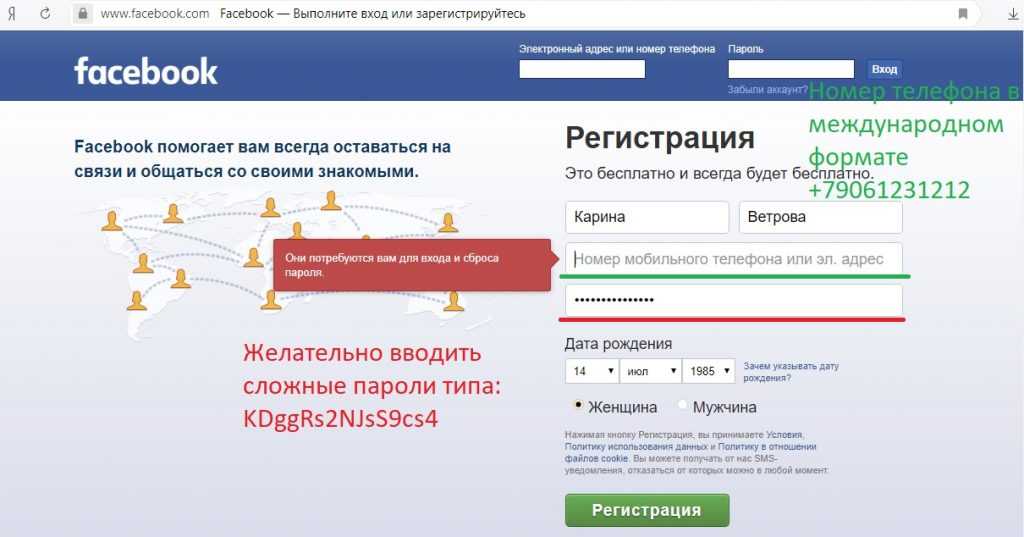
Фото
Раздел «Фото» предназначен для создания фотоальбомов и видеотек. Используя инструменты сайта, вы можете делать пометки на фотографиях и выделять друзей.
Фотоальбомы можно редактировать — что-то удалять и что-то добавлять по своему усмотрению.
Дополнительные разделы
Последний пункт меню — «Еще», позволяет быстро переходить в уже рассмотренные разделы (Фото, Видео, Спорт и т. д), просматривать и исправлять свои отметки «Нравится», переходить к группам, мероприятиям, отзывам и заметкам.
Нажав «Управление разделами», вы сможете выстроить меню «Еще» в желаемом порядке. Все изменения, которые вы вносите, вступают в действие немедленно.
Чтобы выйти из меню редактирования профиля и вернуться на основную страницу, нужно щелкнуть кнопку «Главная» в верхней панели.
к содержанию ↑
Верхняя панель
- о том, что вас хотят добавить в друзья;
- о новых сообщениях;
- о пришедших уведомлениях.

Рядом находится кнопка быстрой настройки конфиденциальности, где вы можете указать:
- кто может видеть ваши материалы;
- кто может писать вам сообщения;
- кому пора отправиться в черный список (этим пользователям не будет разрешено с вами общаться и оставлять публикации в вашей хронике).
Последний из элементов верхней панели — «стрелка», открывает доступ к управлению группами (создание и поиск), разделам создания страниц и размещения рекламы на Facebook, журналу ваших действий, опциям ленты новостей, настройкам аккаунта, разделу помощи и техподдержки.
к содержанию ↑
Боковое меню
В левом боковом меню страницы находятся кнопки быстрого доступа к ленте новостей (можно выбрать популярные или самые свежие новости), окну сообщений и списку мероприятий, созданных вами, или, в которых вы собираетесь участвовать.
Ниже находится список доступных вам приложений.
Раздел «Игры» очень популярен у пользователей Фейсбук.
В большинство этих игр можно играть бесплатно, но некоторые доступны только за деньги.
Важно! При желании вы можете отправлять друзьям приглашение принять участие в игре, а также делиться с ними результатами своих достижений — число набранных очков, прохождение уровней и прочее будет опубликовано в вашей хронике.
Приложение «Подмигивания» позволит вам напомнить друзьям о себе. Пользователь, которому вы подмигнете, получит уведомление.
Раздел «Сохраненное» поможет быстро отыскать объекты (ссылки, фотографии, видео, заметки, публикации), которые вы сохранили для просмотра в будущем.
Кнопки «Найти друзей» и «Фото» открывают, соответственно, раздел поиска людей по заданным параметрам и страницу загрузки фотографий.
«Лента игр» будет информировать вас о приглашениях принять участие в игре и других новостях этой категории.
Раздел «Страницы» отображает ленту обновлений страниц, к которым вы проявили интерес.
К примеру, если вы отметили значком «нравится» некую спортивную команду, в ленте страниц будут отображаться новые данные (фотографии, заметки) со страницы этой команды.
В разделе «Рекомендуемые страницы» отображаются приглашения от друзей и популярные рекомендации от всех пользователей Facebook (страницы с максимальным рейтингом посещаемости).
Важно! Кликом по кнопке «Создать страницу» запускается мастер создания страничек, посвященных различным темам — фирмам, товарам, брендам, популярным исполнителям, спортивным командам, событиям, хобби и т. д.
Ниже в боковом меню находятся кнопки создания групп и мероприятий.
к содержанию ↑
2 способа удаления своей страницы Фейсбук
Как удалить «Мою страницу» в Facebook? В этой соцсети предусмотрено 2 варианта удаления аккаунтов: временная деактивация и полное безвозвратное удаление.
При деактивации страница будет скрыта от пользователей, но вы сможете ее восстановить в любое время. При полном удалении восстановить страницу будет невозможно.
При полном удалении восстановить страницу будет невозможно.
Деактивация аккаунта
- Нажмите на значок стрелки вверху страницы и выберите из меню «Настройки».
- Откройте вкладку «Безопасность» и щелкните кнопку «Деактивировать аккаунт».
- Укажите причину вашего ухода и еще раз кликните «Деактивировать». Если вы собираетесь вернуться, укажите, через какое время ваш аккаунт должен быть автоматически активирован.
Чтобы удалить свои данные полностью, зайдите на страницу и щелкните «Удалить мой аккаунт».
Введите ваш пароль и проверочный код и нажмите ОК.
Если в течение 2 недель вы не будете заходить на страницу и нажимать кнопки «Поделиться в Фейсбук» на других сайтах, ваш аккаунт перестанет существовать.
Все загруженные данные (фото и прочее) также будут удалены.
Как Зарегистрироваться в Facebook
Моя страница Facebook: регистрация, возможности, удаление
Как зарегистрироваться в фейсбук бесплатно даже новичку
Привет-привет! Все Ваши друзья уже давно являются активными пользователями соц сетей? А вы еще не знаете, как зарегистрироваться в фейсбук бесплатно, да и как после пользоваться этим «добром»? Не расстраивайтесь, сегодня я подробнейшим способом расскажу, что надо сделать, чтобы заиметь собственную страничку в этой сети, обещаю, что поймет даже ваш кот!)
Что такое Facebook
Facebook – это самая популярная мировая сеть, в которой зарегистрировано более 1 миллиарда человек, живущих в самых разных городах мира.
С помощью этой социальной сети вы сможете поддерживать связь с любимыми людьми вне зависимости от их места нахождения, а также появится возможность обретать новые интересные знакомства.
Данная социальная сеть позволяет активно самовыражаться, например, с помощью размещения материала на своей странице, комментариев, фотокарточек, видео и прочего. При этом разработчики данного софта постарались сделать все возможное и невозможное, чтобы вам было очень комфортно, а значит просто, быстро и понятно в управлении.
Как стать частью виртуального мира через стационарный компьютер
Для начала следует открыть свой браузер и в строке поиска набрать слово «фейсбук», а дальше нажимаем первую ссылку:
Вы увидите вот такое окно, где необходимо заполнить все требуемые поля для регистрации. Автоматически сайт открывается на русском языке, если вам необходимо его сменить, то это можно сделать внизу экрана регистрации.
Разработчики обязывают вас указать следующую информацию о себе: имя и фамилия, мобильный телефон либо адрес почтового ящика (обратите внимание, что эти данные вводятся дважды), дата рождения и пол.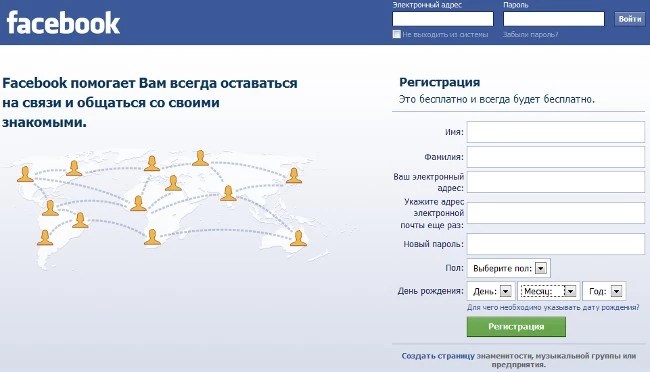 Безусловно, как и в любой социальной сети, вам придется придумать пароль для входа на будущую страницу.
Безусловно, как и в любой социальной сети, вам придется придумать пароль для входа на будущую страницу.
Выбирайте такое сочетание цифр и букв, которое не будет простым, но в тоже время станет запоминающимся для вас. Заполненное окошко регистрации должно выглядеть примерно так:
Сейчас нажимаем на зеленую кнопку со словом «регистрация». Вы увидите следующее:
Здесь необходимо только указать пароль от той почты, адрес которой вы ввели ранее. А также можно сразу пригласить все свои контакты из Skype, Вконтакте, другой электронной почты и добавить их в друзья. Если вы делать этого не хотите, то нужно убрать галочку, которая выделена красным на фото.
Теперь проходите в свою почту, где уже есть новое сообщение. Открываете его и жмете «подтвердить свой аккаунт».
Вас должно сразу отправить на Вашу страничку в Facebook. Нажимаем «ок», на этом создание собственного профиля окончено.
Как создать профиль со смартфона
В это тоже нет ничего страшного и слишком сложного, ваши шаги такие:
- В телефоне находим среди программ Google play, в нем в поисковую строку вводим «фейсбук» и скачиваем приложение к себе.
 Если у вас HTC или Samsung Galaxy, то существует качественное расширение Facebook Home;
Если у вас HTC или Samsung Galaxy, то существует качественное расширение Facebook Home; - После того как программа установится, заходите в нее и проходите регистрацию по той же схеме, что и на стационарном компьютере. То есть вам потребуется ввести все свои данные: имя и фамилию, номер телефон либо почту, возраст и так далее.
На что смотреть, что делать, где искать
Вопросов после регистрации у неопытного человека достаточно. Но на самом деле пользоваться страницей на официальном сайте очень просто. Так, если зайти в редакцию профиля:
То можно указать все самые интересные и важные сведения про себя: где учились, где работаете, где живете, контакты, семейное положение и даже отдельные события из жизни. Там же можно добавить фотокарточки, в том числе фото профиля, которое будут видеть все пользователи Facebook. Есть возможность загрузить и свое видео либо посмотреть какой-то фильм, передачу, послушать любимую музыку.
В данной сети есть удобное меню, через которое вы имеете возможность быстро открывать свои сообщения, игры, фото, а также искать друзей. Есть и дополнительные заманчивые возможности: создать группу на любую тематику, в которой вы сможете размещать все что душе угодно, на свой вкус, естественно в рамках закона нашей страны. А также можно организовать мероприятия, про которое узнает множество людей благодаря Facebook.
Есть и дополнительные заманчивые возможности: создать группу на любую тематику, в которой вы сможете размещать все что душе угодно, на свой вкус, естественно в рамках закона нашей страны. А также можно организовать мероприятия, про которое узнает множество людей благодаря Facebook.
У меня нет почты, могу я создать профиль?
Можете создать и без электронной почты, для этого в окошке для регистрации вместо адреса ящика необходимо ввести свой номер сотового телефона. После клика по кнопочке «регистрация» на ваш гаджет придет сообщение с кодом, введя его, Вы активируете свой профиль. И сможете после полноценно им пользоваться.
Но помните, если вы заведете страницу на фейсбук с помощью электронной почты, то это даст вам возможность получать на нее же уведомления (например, что кто-то желает добавить вас к себе в друзья из Украины, например), а также вы сможете легко восстановить пароль, если потеряете его или забудите.
На этой ноте прощаюсь с вами, друзья. С нетерпением жду ваши комментарии, подписки на новые статьи и всем удачи.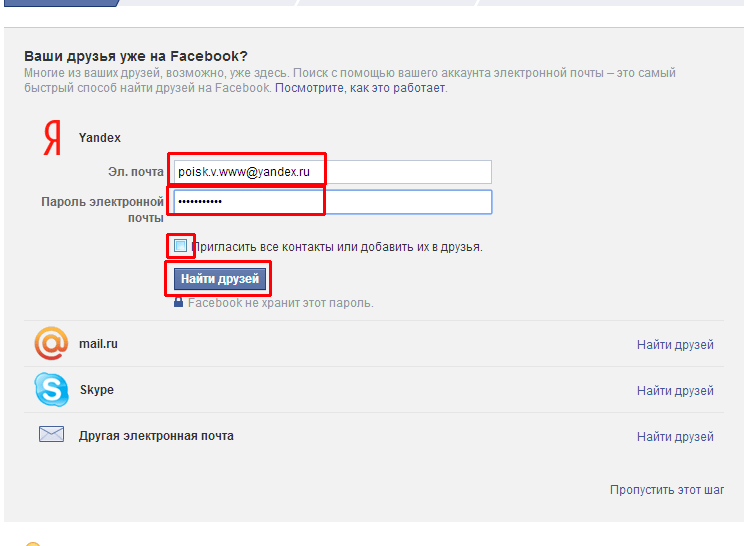 Пока-пока!
Пока-пока!
С уважением, Роман Чуешов
Прочитано: 888 раз
Приложение Facebook Contact Form — онлайн-формы от 123FormBuilder
Перейти к содержимому
Хотите знать, что думают ваши поклонники на Facebook? Просто спросите их.
Приложение 123FormBuilder для Facebook — это самый простой способ создания привлекательных контактных форм Facebook, которые удерживают пользователей на вашей странице и быстро собирают их отзывы. Наше приложение получает вашу контактную форму на Facebook за считанные минуты. Просто добавьте его на свою страницу в Facebook несколькими щелчками мыши и выберите тип формы, которую хотите опубликовать. Ознакомьтесь с нашим руководством по контактным формам Facebook, если вам нужна помощь в создании потрясающих веб-форм.
- Создайте свою форму за считанные минуты и заставьте ее сиять
Создать контактную форму для Facebook с помощью нашего создателя форм совсем несложно.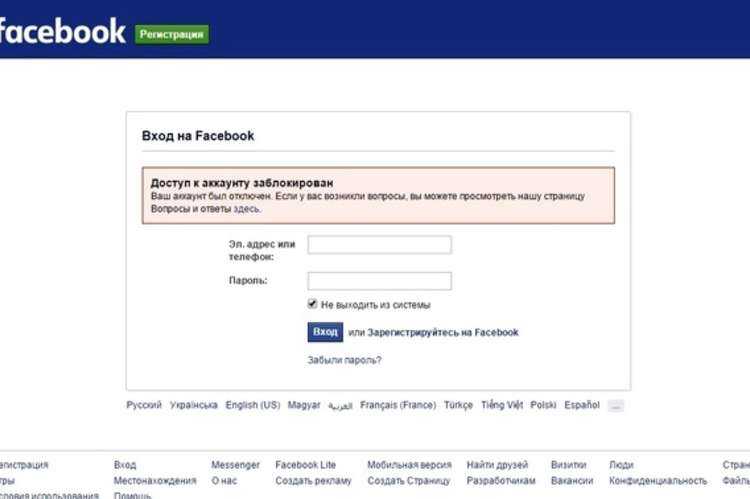 Просто перетащите нужные поля и опубликуйте форму в нашем приложении Facebook. Это так просто.
Просто перетащите нужные поля и опубликуйте форму в нашем приложении Facebook. Это так просто.
Создайте свою контактную форму Facebook, чтобы она соответствовала вашему бренду, без какого-либо кодирования. Наш конструктор контактных форм позволяет настроить контактную форму для Facebook с помощью шаблонов контактных форм, тем форм и настраиваемого CSS, чтобы они соответствовали вашему фирменному стилю.
- Быстро отвечайте людям и делайте больше, используя данные формы
Когда поклонники Facebook свяжутся с вами, сразу же узнайте об этом с помощью настраиваемых уведомлений по электронной почте. Покажите своим клиентам и поклонникам, что вы заботитесь о них, с помощью автоматических ответов, которые могут даже включать ссылки для скачивания и настраиваемых получателей.
Ответы на формы Facebook хранятся в нашей защищенной онлайн-базе данных, где вы можете просматривать ответы в виде пользовательских диаграмм и экспортировать информацию в формате CSV или PDF.
Превратите форму Facebook в нечто большее, чем просто канал связи. Вы продаете товары на своей странице в Facebook? Затем используйте 123FormBuilder, чтобы создать форму заказа Facebook, которую вы можете добавить на свою страницу, и ваши поклонники начнут делать покупки у вас. Более того, вы можете интегрировать форму заказа с платежным шлюзом и получать платежи на месте.
- Приспособьте Facebook к своему миру
Получите больше от ответов на формы Facebook, подключив их к своей CRM, платформам автоматизации маркетинга и управления социальными сетями, чтобы вы могли продолжать строить отношения с клиентами с течением времени.
Сделайте все возможное с помощью контактной формы для Facebook, добавив расширенные функции, такие как поддержка CAPTCHA, поля Google Maps, загрузка файлов, настраиваемые логические правила (ветвления), архивы отправки и многое другое.
Готовые шаблоны
Выберите тип формы, который вам нужен для вашего бизнеса ниже, или просмотрите нашу полную коллекцию шаблонов форм.
Регистрационная форма конференции
Используйте этот шаблон
Сделайте своих клиентов счастливыми, поделившись с ними опросом об удовлетворенности клиентов и корректируя свои услуги в соответствии с их отзывами.
Используйте этот шаблон
Регистрационная форма воссоединения семьи
Используйте этот шаблон
Вы можете использовать эту форму оценки веб-сайта, чтобы помочь вам оптимизировать качество вашего веб-сайта на основе полученных ответов.
Используйте этот шаблон
Регистрационная форма летнего лагеря
Используйте этот шаблон
Помогите командам распознать свои сильные и слабые стороны с помощью периодической всесторонней обратной связи, оценивайте поведение, компетенции и улучшайте командную работу.
Используйте этот шаблон
Как создать анонимный профиль на Facebook (и почему это необходимо)
От множества вакансий в Интернете до общения с близкими — присутствие Facebook в нашей цифровой жизни продолжает расти.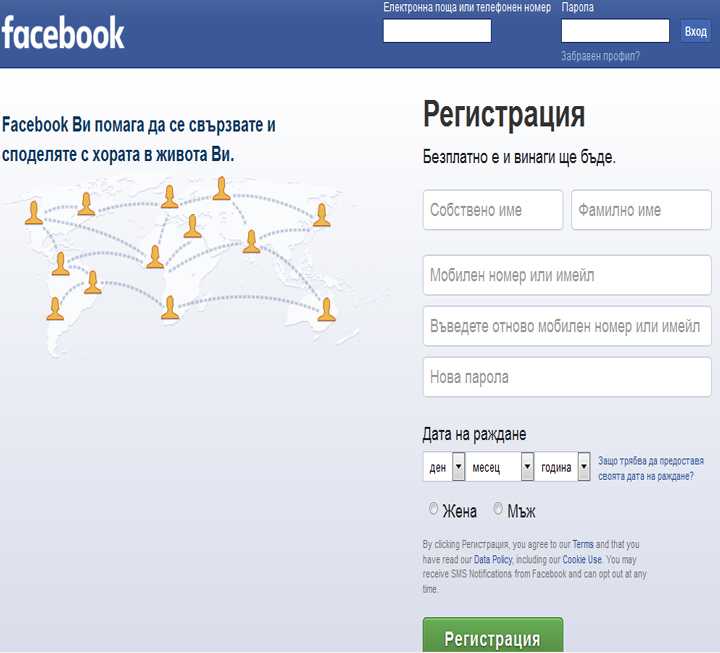 Но что, если вы не хотите рисков для конфиденциальности, которые несет с собой личный профиль Facebook?
Но что, если вы не хотите рисков для конфиденциальности, которые несет с собой личный профиль Facebook?
Читайте дальше, чтобы узнать, почему вы можете захотеть создать анонимный профиль Facebook и как его настроить…
Зачем вам анонимный профиль в Facebook?
Есть несколько причин, по которым кому-то может понадобиться анонимная учетная запись Facebook, но все они обычно имеют одну общую черту: конфиденциальность.
Многие люди обеспокоены настройками конфиденциальности Facebook и их нарушениями. Создание анонимного профиля в Facebook позволяет уберечь мошенников от вашей личной информации, такой как ваш реальный адрес электронной почты и дата рождения.
Бесплатный контрольный список: загрузите полный контрольный список безопасности Facebook
Если когда-либо произойдет крупная утечка данных на Facebook, наличие анонимной учетной записи может помешать вам стать жертвой мошенничества. Поскольку вы не использовали свою реальную информацию для настройки учетной записи Facebook, это ограничивает вероятность того, что ваши личные данные попадут в чужие руки.
Это также освобождает вас от беспокойства о коллегах или знакомых, пытающихся связаться с вами на платформе. Имея полностью анонимный профиль, вам не нужно беспокоиться о выборе между слежкой со стороны коллег или пренебрежением запросами на добавление в друзья от тех, кто находится в вашем офисе. Вы можете делиться личными сообщениями с близкими вам людьми.
Ваши друзья будут знать, кто вы, а широкая публика — нет. Вам не нужно так сильно беспокоиться о шпионаже за вашим профилем или нарушении конфиденциальности, раскрывающем вашу личную информацию.
Еще одна причина, по которой человеку может понадобиться учетная запись Facebook в режиме инкогнито, заключается в том, что он может быть администратором Страницы на платформе. К сожалению, Facebook не позволяет вам действовать в качестве администратора на Странице без учетной записи, к которой ее можно привязать.
Для людей, которые работают в области управления социальными сетями или маркетинга, анонимная учетная запись может избавить вас от необходимости связывать свой личный профиль.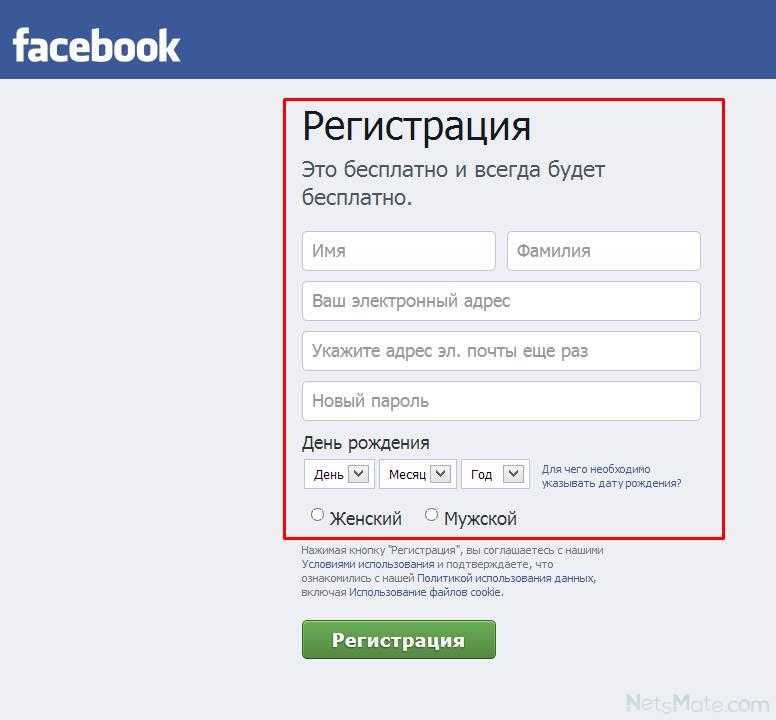
Как настроить анонимную учетную запись Facebook
Создать анонимную учетную запись Facebook очень просто и быстро. По правде говоря, чем более пресными и простыми будут ваше имя и фотография профиля, тем лучше. Ваша учетная запись с меньшей вероятностью привлечет чье-то внимание, если вы сделаете ее простой.
1. Создайте учетную запись электронной почты Burner
Если вы хотите, чтобы ваша учетная запись Facebook была по-настоящему анонимной, первым делом создайте новый адрес электронной почты. Это гарантирует, что ваша информация для входа в Facebook не будет привязана к какой-либо вашей личной информации.
Если вы используете свой собственный адрес электронной почты для регистрации на Facebook, он может быть привязан к вашей личной информации, особенно если вы использовали этот адрес электронной почты для других учетных записей. Убедитесь, что вы используете имя и адрес электронной почты, которые не содержат никаких признаков вашего настоящего имени.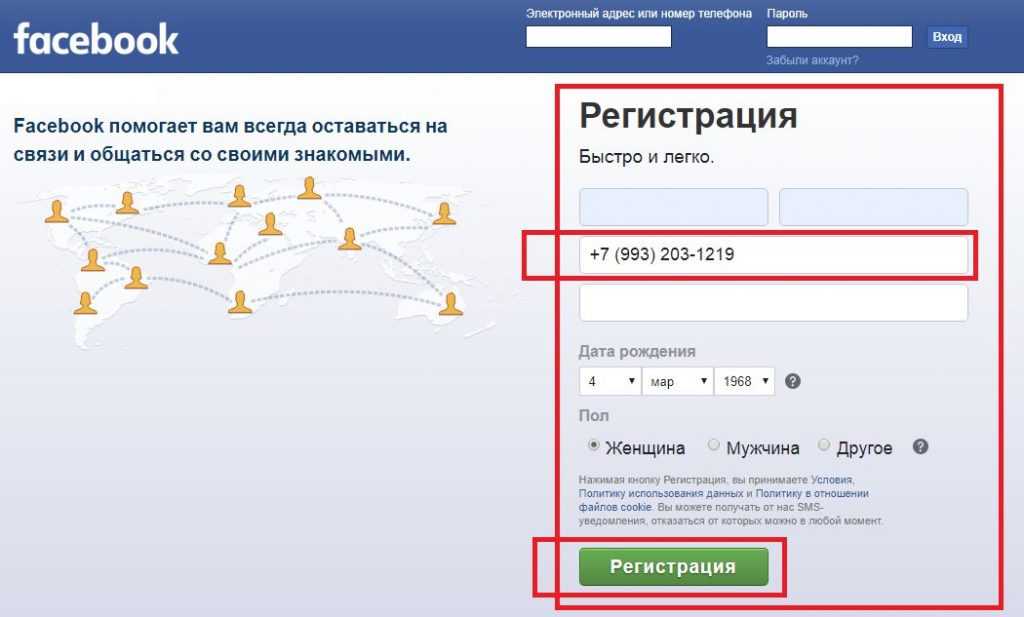
Вставьте информацию для настройки учетной записи электронной почты, убедившись, что вы не вводите никаких реальных личных данных.
2. Зарегистрируйтесь на Facebook
При регистрации на Facebook важно использовать адрес электронной почты, а не личный номер телефона. Если вы используете свой номер телефона, эта очень важная часть данных будет связана с вашей учетной записью, что противоречит цели создания анонимной учетной записи на платформе.
Чтобы зарегистрироваться на Facebook, убедитесь, что вы вышли из системы и посетите Facebook.com. Нажмите зеленую кнопку Создать учетную запись . В мобильном приложении вы можете выйти из своей учетной записи (если у вас уже есть личная) и нажать синюю кнопку Создать новую учетную запись .
3. Введите данные для новой учетной записи
Информация, которую вы вводите в эти поля, очень важна. Убедитесь, что вы не используете свое настоящее имя, адрес электронной почты или дату рождения.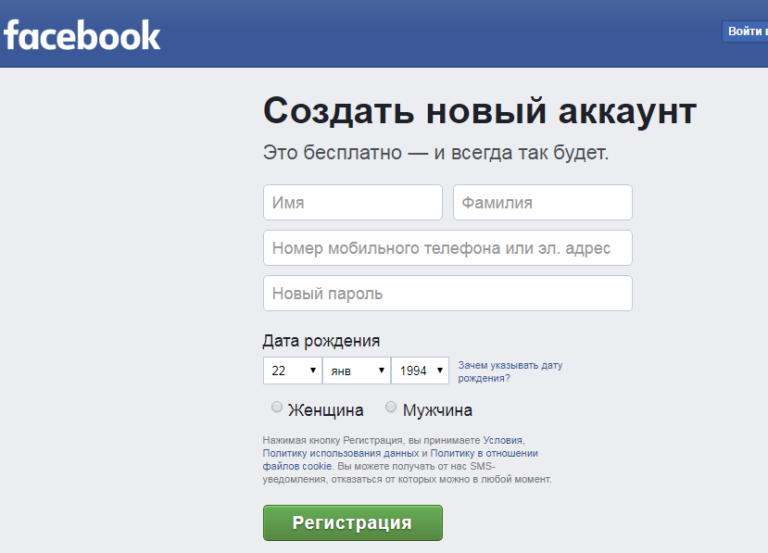 Используя только вымышленные данные, вы гарантируете, что никакая ваша личная информация не будет привязана к вашей новой учетной записи Facebook.
Используя только вымышленные данные, вы гарантируете, что никакая ваша личная информация не будет привязана к вашей новой учетной записи Facebook.
Введите свой новый адрес электронной почты, надежный пароль, вымышленный день рождения и предпочитаемый пол. Нажмите кнопку Зарегистрироваться .
Когда Facebook запрашивает доступ к контактам при регистрации, обязательно нажмите «Нет». Если вы нажмете «Да», вы можете появиться в предложениях «Люди, которых вы можете знать» для других пользователей Facebook.
Теперь у вас есть новый профиль Facebook в режиме инкогнито.
4. Выберите изображение профиля
Поскольку это первое, что видят люди на Facebook, решая, взаимодействовать с вами или нет, ваша фотография профиля важна. Мы рекомендуем выбрать изображение, которое не поставит под угрозу анонимность вашей учетной записи, например, аватар Facebook или стандартную фотографию.
Аватар Facebook позволит вам скрыть свою личность и повеселиться с изображением профиля.
Если вы используете аватар Facebook, вы можете добавить индивидуальности своей учетной записи, оставаясь при этом анонимным. Если вы хотите создать собственное анимированное изображение профиля, обязательно прочитайте наше руководство о том, как сделать аватар для Facebook.
5. Начните добавлять друзей
Вспомните причины, по которым вы создали эту анонимную учетную запись Facebook, когда будете решать, кого добавить в список друзей. Добавляйте только тех, кому вы доверяете, и тех, кто не будет делиться вашей новой личностью на Facebook с другими.
Иногда люди замечают, что у них с вами много общих друзей, и добавляют вас из любопытства. Независимо от причины, всегда помните о том, кого вы добавляете и подтверждаете на Facebook.
Однако вы можете общаться с людьми, которых вы добавляете, чтобы они знали, кто вы.
Мы предлагаем отправлять индивидуальные личные сообщения своим друзьям и близким. Так они узнают, что загадочный профиль, пытающийся их добавить, на самом деле является вами под псевдонимом.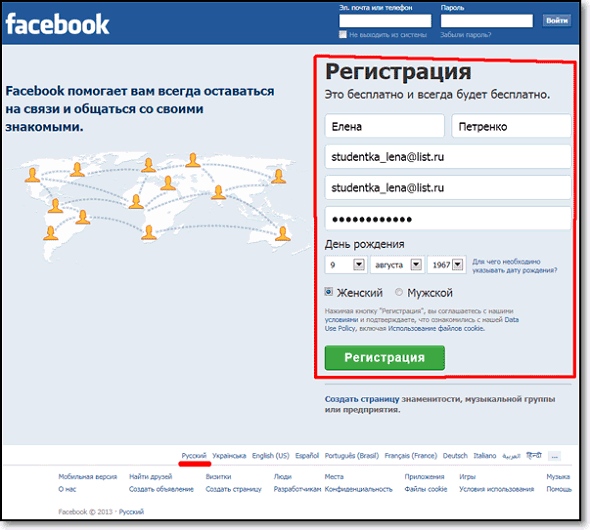
6. Подтвердите свою учетную запись
Facebook запросит подтверждение вашей учетной записи. Вы можете сделать это по электронной почте или по номеру телефона, и Facebook отправит вам одноразовый код подтверждения.
Мы настоятельно рекомендуем подтвердить вашу учетную запись с помощью адреса электронной почты, а не реального номера телефона . Это предотвратит привязку любой вашей личной информации к этому профилю Facebook в режиме инкогнито.
Все готово. Наслаждайтесь конфиденциальностью и свободой анонимного профиля Facebook!
Сохранение конфиденциальности вашего профиля
Чтобы ваш новый анонимный профиль Facebook оставался инкогнито, не добавляйте слишком много людей, которых вы знаете, используйте псевдоним для своего имени пользователя и старайтесь не комментировать и не ставить лайки слишком многим сообщениям вашего реального друга.
Ключ к сохранению анонимности вашего профиля — помнить о том, как вы используете свою учетную запись Facebook.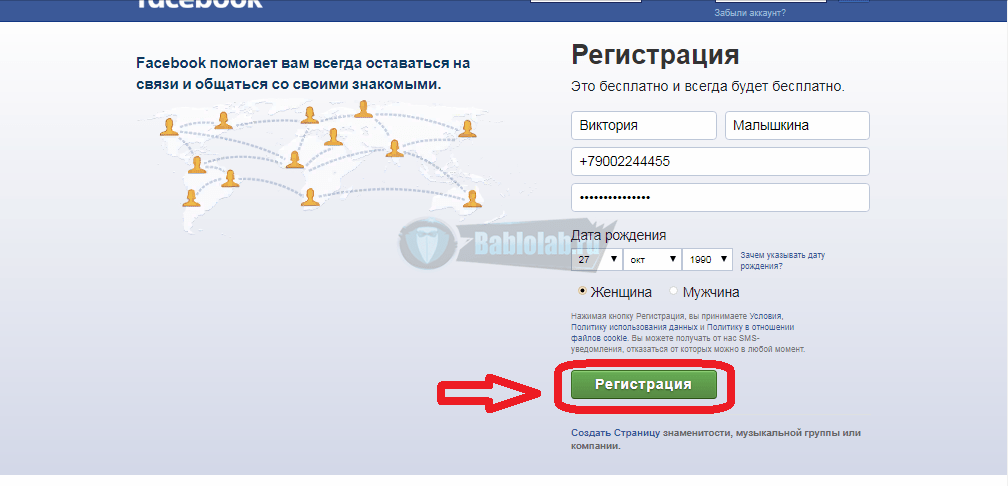


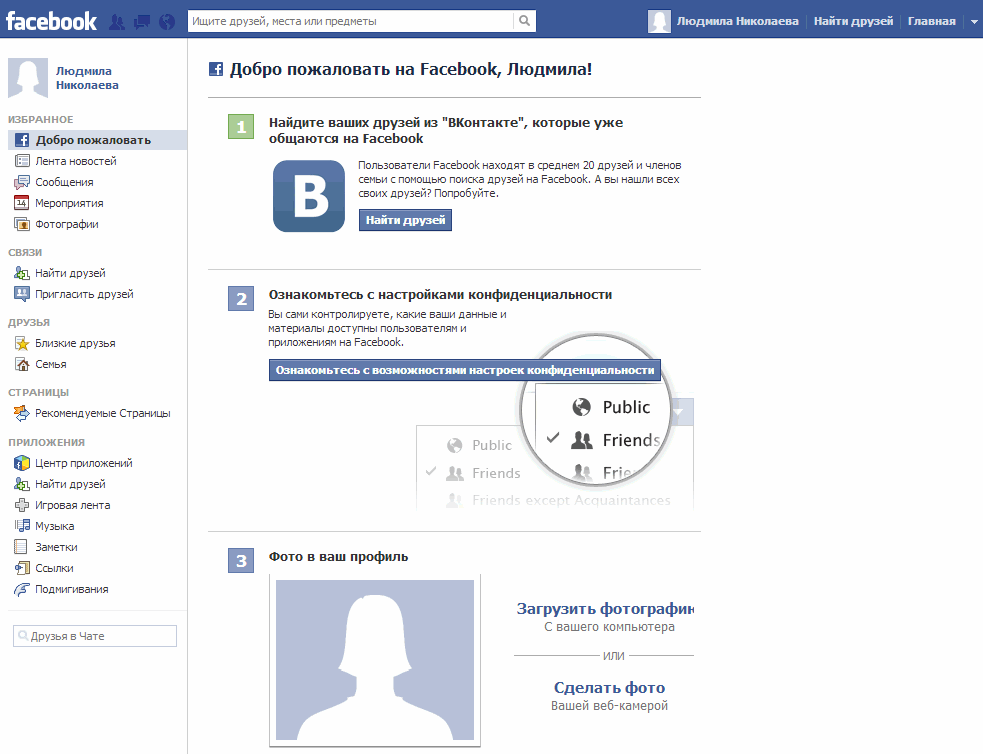
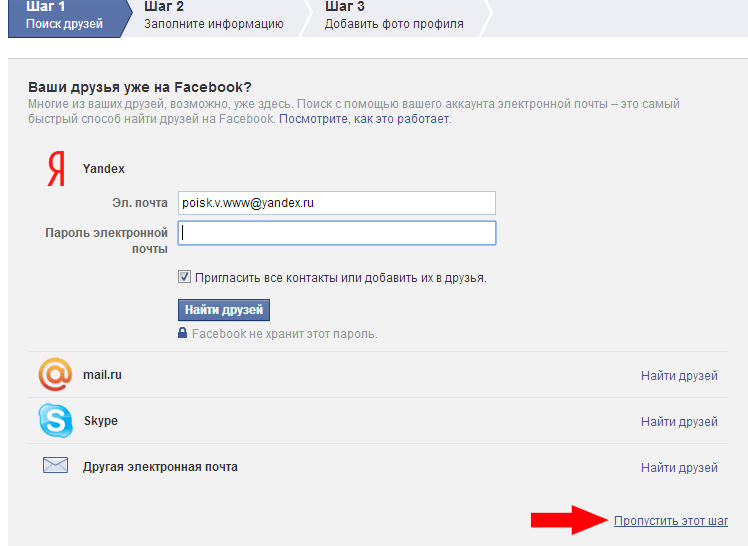
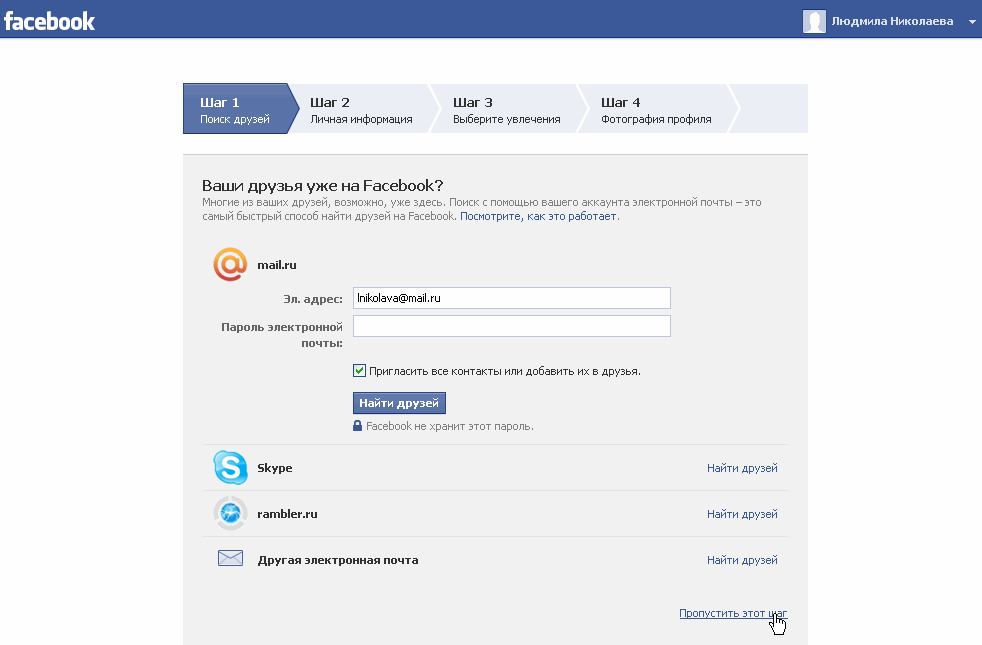 С помощью этой социальной сети вы сможете поддерживать связь с любимыми людьми вне зависимости от их места нахождения, а также появится возможность обретать новые интересные знакомства.
С помощью этой социальной сети вы сможете поддерживать связь с любимыми людьми вне зависимости от их места нахождения, а также появится возможность обретать новые интересные знакомства. Если у вас HTC или Samsung Galaxy, то существует качественное расширение Facebook Home;
Если у вас HTC или Samsung Galaxy, то существует качественное расширение Facebook Home;